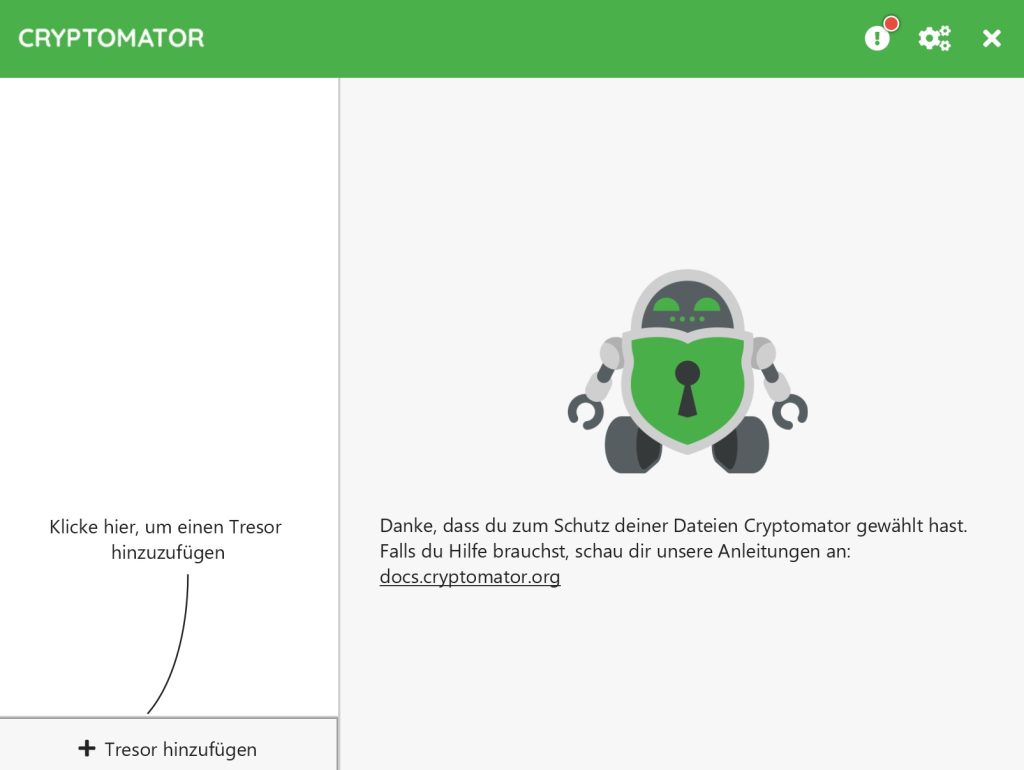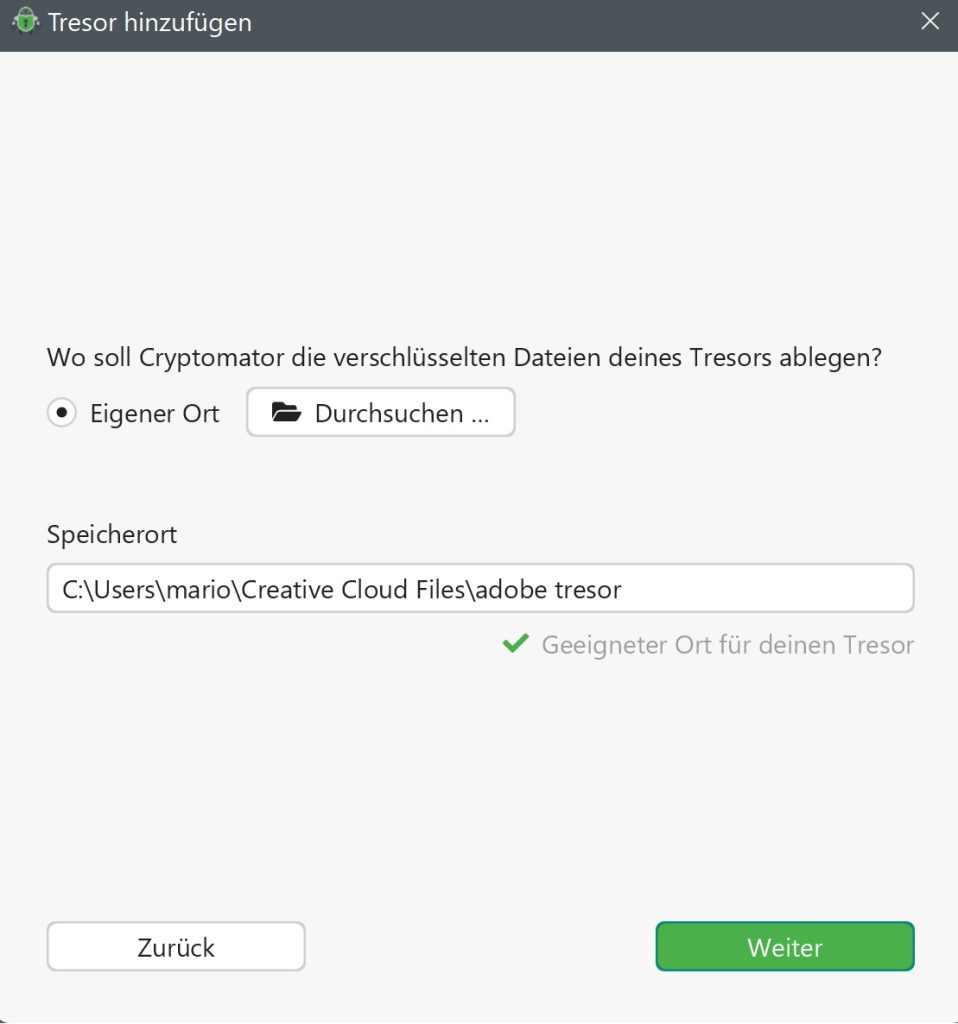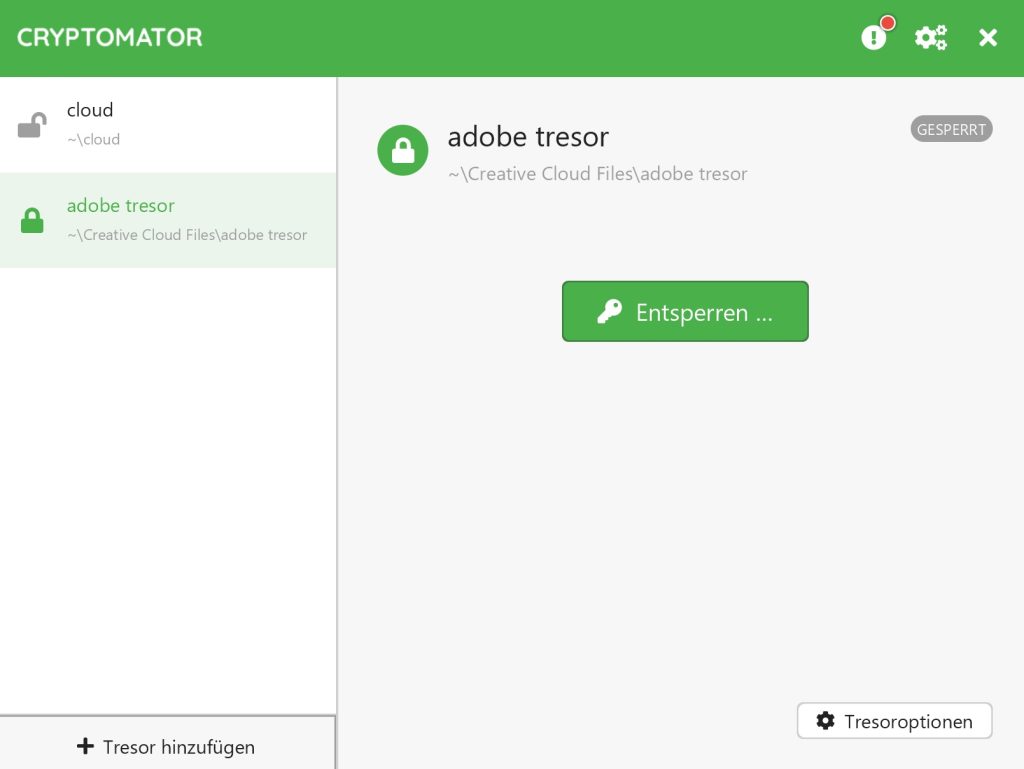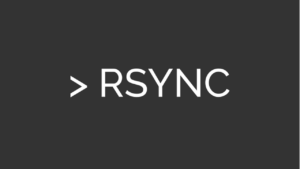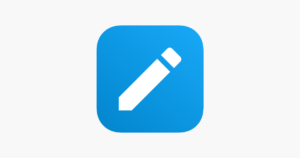Daten in der Cloud verschlüsseln
Daten in der Cloud verschlüsseln? Warum? Wer noch Angebote wie Google Drive, Microsoft One Drive oder Dropbox benutzt ist besser beraten seine Privaten Datein nur noch verschlüsselt in die externen Clouds zu übertragen, den tun Sie das nicht, liegen Ihre Daten auf dem Silbertablett und der Anbieter kann damit theoretisch machen was er will, den eure Daten liegen nicht, wie häufig angenommen, verschlüsselt auf dem Online Speicher. Die grossen Anbieter versprechen zwar beste practice, dass niemand der Mitarbeiter auf die Daten zugreifen darf, doch ob das wirklich eingehalten wird, weiss keiner. Schon längst ist bekannt dass Google auch Emails auf seinen Server auswertet und diese mit Deep Learning Algorythm analysiert, sortiert und auswertet. Wieso sollte das Google oder ein anderer Anbieter dass nicht auch bei euren privaten Dateien tun? Das darf sich jeder selber beantworten.
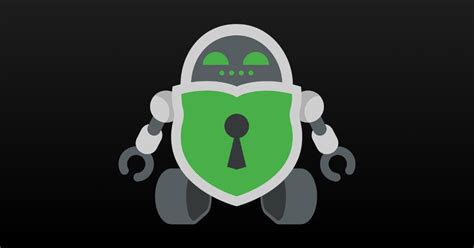
Ich stelle euch eine Methode vor, wie ihr eure Daten vor neugieren Mitarbeitern, und dem Anbieter selbst schützt, und verschlüsselt ablegt. Möglich ist das mit einer Applikation namens Cryptomator.
Cryptomator selbst ist eine quelloffene OpenSource App deren Software von mehreren hunderten Experten aus der Open Source-Community eingesehen und geprüft wird.
Installation
Die Software könnt ihr unten im Link herrunterladen. Wählt euer Betriebssystem für den Download aus. Während der Installation bestätigt das License Agreement, klickt zweimal auf „next“ und zu guter Letzt auf „finish“. Meldet ich die Firewall beim ersten Start, erlaubt der App die Nutzung des Internets.
Tresor anlegen
Die App arbeitet mit einem sogenannten Software Tresor der als Netzwerklaufwerk eingebunden werden kann. Erstellt zu erst einen persönlichen Tresor mit dem Plus zeichen, dann "neuen Tresor erstellen" und gebt den Tresor anschliessend einen Namen der Bezug auf die verwendeten Cloudanbieter hat, z.B "Adobe Tresor"
Danach öffnet sich ein Fenster wo ihr den Speicherort des Tresors auswählen könnt. Klickt "Durchsuchen" worauf sich der Linux oder Windows Explorer öffnet, worin ihr nun zum Beispiel euer Dropbox, Onedrive oder Adobe Cloud Ordner auswählen könnt. Der Order mit dem Namen Adobe Tresor wurde nun direkt in Ihrem Cloud Ordner erstellt.
Anschliessend wählt ein ausreichen starkes Passwort und wählt ob ihr eine Wiederhestellungsphrase bei Verlust des Passworts erstellen wollt. Bestätigt und entsperrt im nächsten Schritt euren Tresor. Der Tresor wurde erstellt und geöffnet.
Wenn ihr euch nun den Explorer anschaut, merkt ihr das Cryptomator ein neues Laufwerk mit diesem Namen "Adobe Tresor" erstellt hat. Hier könnt ihr nun sämtliche Dateien und Photos, Dokumente und etc ablegen, welche automatisch verschlüsselt werden und direkt in euren Adobe/Cloud Ordner liegen. Eure ganzen Dateien könnt ihr nun direkt in diesen Tresor schieben. Voila, ihr habt eine verschlüsselte Cloud!
Ein Problem ergibt sich leider aus der ganzen Sachen, möchtet ihr nun Unterwegs auf Ihren Ordner zugreifen, findet ihr nun natürlich eine verschlüsselte Datei vor die ihr mit der Cloud App selber nicht öffnen könnt. Auch nicht mit dem Passwort da der Ordner direkt nicht sichtbar ist. Dazu benötigt ihr die Cryptomator Android App, die aber zum jetzigen Stand ca 12Fr kostet. Mit dieser könnt in der App selber auf Ihren Cloud Anbieter zugreifen und den nun sichtbaren Tresor öffnen.
Wenn ihr das Geld nicht ausgeben wollt, könnt ihr Dateien in den normalen Cloud Bereich schieben, und dann später am Rechner Zuhause auf dem Cryptomator installiert ist, die Dateien in den verschlüsselten Ordner schieben.
Möchtet ihr Cryptomator auf einem zweiten Rechner benutzen, installiert die App einfach dort, und wählt nun "Tresor öffnen" aus. In eurem Cloud Ordner befindet sich die Datei vault.cryptomator, wählt diese aus und gebt euer Passwort ein. Nun steht euch das Laufwerk ebenso auf dem zweiten Rechner zu Verfügung. Mit dem Notebook unterwegs geht das natürlich auch.
Fazit
Ein super einfache App die in wenigen Minuten eingerichtet ist, ihr könnt natürlich die App als reinen Tresor für eurewichtigen Dateien Zuhause benutzen. Dafür benutzt ihr einfach ein Ordner Ihrer Wahl ausserhalb eures Cloudspeichers. Nun kann kein Anbieter und kein Neugieriger Mitarbeiter mehr eure Dateien durchstöbern 🙂
Habt ihr Fragen? Stellt sie gerne unten in die Kommentare!
Download
https://cryptomator.org/de/